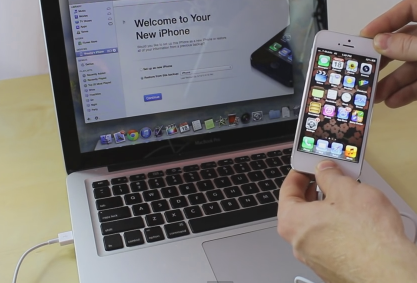- Что делать, если не включается iPhone
- Диагностика системных неполадок iPhone в домашних условиях
- Диагностика механических неисправностей iPhone в домашних условиях
- Как починить iPhone в домашних условиях
- Замена экрана iPhone своими руками [Руководство для чайника]
- Менять экран целиком или только стекло?
- Где купить экран для iPhone
- Как самостоятельно заменить дисплей iPhone
- Сколько стоит замена экрана iPhone в сервисном центре
- Как починить кнопку Домой и Touch ID в iPhone
- Замена механизма кнопки Home
- Восстановление шлейфа Touch ID
- Замена всей кнопки целиком с потерей функций Touch ID
- Что можно сделать без ремонта?
Что делать, если не включается iPhone
«Яблочные» гаджеты американского производства имеют достаточно хорошую репутацию в плане качества. Но даже легендарный iPhone, как и любая другая вещь, не застрахован от возможных поломок. Первый признак, что смартфон вышел из строя – он перестал включаться. Но и сразу нести его в сервис или, приговорив к смерти, выбрасывать в мусорное ведро не стоит.

Причины, по которым iPhone может не включаться, условно делят на две категории:
- системные (все, что касается программной составляющей);
- механические (видимые повреждения корпуса и кнопок или повреждения частей внутри корпуса).
Диагностика системных неполадок iPhone в домашних условиях
Как правило, системные неисправности начинают еще проявляться на более ранней стадии, нежели прекращение включения. Сначала смартфон может начать «тормозить», глючить, приложения перестанут запускаться и прочее. Причины нестабильной работы с последующим отключением устройства могут скрываться в следующем:
- Неудачное самостоятельное «вскрытие» системы (Jailbreak).
- Перегрузка операционной системы. Если смартфон активно используется с подключением к беспроводным сетям, то перегруз не заставит себя ждать.
- iPhone заблокировался после введения ошибочного пароля.
Все вышеперечисленные неисправности системы можно исправить с помощью режима восстановления (DFU). Сделать это сможет даже новичок. Всего лишь необходимо:
- 1. Запустить iTunes;
- 2. Подсоединить usb-кабель к компьютеру и смартфону;
- 3. Одновременно зажать домашнюю кнопку («Home») и кнопку включения («Power») и удерживать 10 секунд;
- 4. Отпустить кнопку «Power», а «Home» удерживать еще 10 секунд;
После этих действий iTunes должен обнаружить iPhone в режиме DFU (восстановление) и активировать его. Как только процесс будет завершен, гаджет можно включить и проверить, что неполадки исчезли, и он работает как новенький. Если режим восстановления не помог, а внешне смартфон цел, то есть смысл повторить вышеописанные действия еще раз. В остальных случаях айфон стоит отдать в сервисный центр.
Диагностика механических неисправностей iPhone в домашних условиях
С механическими повреждениями все намного труднее. Причины поломки смартфона, как правило, одни и те же: iPhone упал, «искупался» в воде, ударился и так далее. В результате этих приключений гаджет перестает включаться, на корпусе и дисплее появляются трещины, сколы и царапины. Также из строя может выйти сам процессор устройства, что еще хуже, так как ремонт обойдется гораздо дороже (потребуется полная замена всей платы). Ну и самое безобидное, что может случиться с айфоном – срок жизни аккумулятора приблизится к концу. Проблема, соответственно, решается простой заменой батареи.
Как починить iPhone в домашних условиях
Если купить комплектующие части и инструмент, то можно попробовать починить устройство самостоятельно. Для этого необходимо специальной отверткой снять заднюю крышку. Как правило, именно она создает наибольшие трудности. И заменить поврежденные части (кнопки, стекло или сенсор). Возвращая к жизни iPhone, важно, чтобы рабочее место сохранялось в максимально чистых условиях, так как попадание пыли может свести на нет все старания. Если нет уверенности, что ваших навыков хватит отремонтировать гаджет, то его лучше доверить рукам профессионалов.
Подытоживая, стоит напомнить пару простых правил, которые помогут продлить жизнь iPhone:
- Используйте только оригинальные зарядные устройства;
- Следите за перегрузками (отключайте беспроводные сети, когда в них нет необходимости).
Источник
Замена экрана iPhone своими руками [Руководство для чайника]
Привет. Че такой грустный? Экран разбил? Ну и хрен с ним… Разве из-за этого стоит расстраиваться? Ведь в жизни есть более важные вещи. А вообще, замена экрана iPhone не такое уж и сложное дело, даже если выполнить все работы самому.
Если у тебя есть хоть какой-то опыт работы с инструментом (можешь гвоздь в стену забить… ну или там лобзиком по фанерке выпиливать), смело читай статью до конца, где я расскажу как заменить экран iPhone своими руками.
В этой статье вы не найдете инструкцию а-ля «здесь открути, сюда прилепи…». Сегодня я вам дам более полезную информацию, а именно что потребуется для замены дисплея iPhone, где все это можно купить и как сэкономить на ремонте, выполнив все шаги самостоятельно (по инструкции с картинками).
Для удобства, эта статья разделена на 4 этапа. Каждый из которых имеет свои особенности и нюансы. Поехали!
Менять экран целиком или только стекло?
То что треснуло стекло, мы с вами уже поняли. Теперь надо определиться что мы с вами будем менять. Если экран покрылся полосами и пришел в негодность, необходима полная замена экранного модуля.
Если же треснуло только стекло, а экран остался целый, у многих возникает вопрос «Так может заменить только стекло iPhone и сэкономить таким образом на покупке экранного модуля?».

По сути экран iPhone это склеенный многослойный сэндвич из стекла, пленки поляризатора, IPS матрицы и слоя подсветки. Склеены все эти слои специальным клеем с хитрым названием Liquid Optically Clear Adhesive (LOCA), что переводится как Жидкий Оптически Прозрачный Клей.
Чтобы отодрать стекло от экрана необходимо ОЧЕНЬ постараться, и не факт что у вас что-то получится. Мифы о том, что заменить ТОЛЬКО СТЕКЛО на iPhone можно в домашних условиях, чуть ли не при помощи банковской пластиковой карты, далеки от реальности.
Посмотрите как отделяют стекло он экрана iPhone (видео ниже) в профессиональных мастерских по восстановлению экранных модулей. Ребята хорошо подготовились и приобрели необходимое оборудование.
Для отделения стекла от экрана используется тонкая металлическая струна. При этом экран лежит на подогреваемой поверхности, что в свою очередь размягчает клей. Обратная сборка также требует «кое-каких навыков»…
Ну что я вам тут рассказываю. Лучше сами посмотрите как профессионалы восстанавливают разбитые экраны iPhone, а потом сами решите сможете ли вы так же.
Конечно можно попробовать отделить стекло от экрана и без подобной гравицапы, но возрастает шанс того, что матрица экрана просто лопнет под натиском ваших рук.
К тому же в домашних условиях, делая все на коленке, вы никогда не получите качественно собранного экрана. Именно поэтому я не советую восстанавливать/ремонтировать экранные модули самостоятельно, а лучше заменить экран iPhone целиком.
Где купить экран для iPhone

Второй путь — приобрести экран для iPhone на AliExpress.com. Лично я уже много раз заказывал экранные модули на сайте AliExpress, и стоило мне это удовольствие от 35$ (для модели iPhone 5C)…
Цена была примерно в два раза дешевле чем за такой же экран, но в Украине. При покупке на этом сайте покупателю предоставляется около 50 дней на подтверждение о получении товара надлежащего качества.
Если экран по каким-либо причинам вас не устроит, вы можете вернуть 100% потраченных денег.
Если вы действительно хотите сэкономить, то я бы советовал пойти по второму пути и купить экран для iPhone на AliExpress, а потом самим его установить.
Китайцы научились делать хорошие качественные экраны, которые практически не отличимы от оригинала. Замена экрана iPhone не представляет ничего сложного… требуется только внимательность и аккуратность.
В комплекте с дисплеем обычно идут инструменты для его замены. Но хочу вас предостеречь от использования как минимум отверток. Они такого дешевого качества, что можно с лекостью запороть болты в торце телефона. Лучше сразу эти отвертки выкинуть.
Но вам все же понадобятся специфические инструменты (pentalobe отвертка, присоска, лопатки, пинцет и т.п.), которые можно приобрести за копейки на том же AliExpress.
Лучше сразу купить один набор, который будет включать все необходимое. Для новичка подойдет набор, который я советую по ссылке ниже. Он включает в себя все необходимое для того, чтобы разобрать iPhone до последнего винтика.
Как самостоятельно заменить дисплей iPhone
Теперь когда у вас в руках есть все необходимое для замены дисплея iPhone, осталось провести ремонтные работы. Я просто уверен что, сделать это сможет каждый человек. Поверь мне, и ты тоже!
Хитростей здесь никаких нет, главное четко следовать инструкции, не спешить и быть внимательным.
По поводу инструкции… есть очень хороший сайт ifixit.com, на котором выкладываются подробные пособия по ремонту всякой техники, в том числе и iPhone. Ниже я привел ссылки на пошаговые инструкции по замене дисплеев разных моделей iPhone.
Ребята из ifixit заморочились с каждым пособием и снабдили их макро фотографиями и видео с подробным описанием.
Инструкции по замене экрана разных моделей iPhone:
Если вкратце описать процесс замены дисплея iPhone, то получится следующее:
- Необходимо открутить два Pentalobe болта в торце.
- Отсоединить шлейфы экрана и тачскрина.
- Снять экран.
- Переставить камеру, датчики освещенности и приближения, а также кнопку HOME с разбитого экранного модуля в новый.
- Произвести действия по сборке iPhone в обратном порядке. Easy-peasy…
Сколько стоит замена экрана iPhone в сервисном центре
Справедливый вопрос, однако. Если самим менять экран ссцыкотно, надо знать сколько будет стоить данная услуга у других. Давайте для примера возьмем сервисный центра Total Apple со средними ценами по Москве.
Собственно сами цены ниже, ну и в них включена стоимость материалов и «услуги раба»:
Средние цены на услуги по замене дисплея iPhone:
- iPhone 5S — 3490 руб (60$)
- iPhone 6 — 4490 руб (77$)
- iPhone 6S — 9990 руб (171$)
- iPhone 7 — 19 990 руб (342$)
Если сравнить цену с AliExpress с ценой на услуги сервисного центра, становится понятно, что самостоятельная замена экрана iPhone обойдется в два (и более) раза дешевле. Вы реально можете сэкономите деньги.
Если я вас еще не убедил, посмотрите видео уроки на сайте ifixit.com, там даже девченки разбирают телефоны, и делают это с легкостью.
Разбитый экран iPhone — это пустяк! Не бойтесь ремонтировать вещи своими руками. Пробуйте — и у вас все получится!
Источник
Как починить кнопку Домой и Touch ID в iPhone
Одна из распространенных болезней старых моделей смартфонов Apple (iPhone 8 и более ранних) является поломка Touch ID.
Разбитая или сломанная кнопка становится серьезной проблемой, ведь сканер отпечатков пальцев привязан к родной материнской плате и при замене кнопки он просто откажется работать.
Давайте вместе разберемся, какие виды поломки встречаются чаще всего и как можно исправить ту или иную ситуацию.
Замена механизма кнопки Home
У каждой физической кнопки есть свой ресурс на количество срабатываний. Так активные пользователи iPhone 5s/6/6s уже вполне могли его превысить.
Сломанная кнопка плохо срабатывает или не срабатывает вообще. Звука нажатия не слышно, а действие в системе может не совершаться.
Если при этом верхняя панель клавиши не повреждена и Touch ID работает исправно, саму кнопку можно заменить.
Начиная с iPhone 7 разработчики отказались от физической клавиши в пользу виртуальной и подобная проблема перестала быть актуальной.
Сколько стоит ремонт: ремонт изношенного механизма нажатия возможен на iPhone 5s/6/6s/SE и обойдется в 1000-1500 руб.
Процедура займет до 30 минут времени
Восстановление шлейфа Touch ID
Гораздо более распространенной поломкой является излом шлейфа, который соединяет кнопку и сканер с материнской платой смартфона.
На шлейфе шириной в полтора сантиметра разместили с десяток тонких дорожек и покрыли их защитным изолирующим слоем.
При неправильной укладке шлейфа, частых вибрациях или падении шлейф может сломаться. Это может произойти даже от естественного износа данной детали.
Заменить шлейф практически невозможно, а вот восстановить сложно, но реально. Многие мастера берутся за подобную процедуру и выполняют ее довольно качественно.
Восстановление проводится лишь при условии, что сам датчик Touch ID исправно работает. В противном случае легче заменить кнопку целиком с потерей функций сканера отпечатков пальцев.
Как отремонтировать: восстановление шлейфа Touch ID занимает в среднем час-полтора, но берутся за нее не в каждом сервисном центре.
Процедура обойдется от 3000 (для iPhone 6) до 6000 (для iPhone 8) рублей.
Замена всей кнопки целиком с потерей функций Touch ID
Если на моделях iPhone с физической кнопкой поврежденный модуль заменить возможно, хоть и с потерей работоспособности сканера отпечатков пальцев, то на моделях iPhone 7/8 такой ремонт невозможен.
Кнопка является сенсорной и при установке неродного компонента она просто не распознается устройством. Не будет работать как Touch ID, так и сама кнопка Домой.
Вездесущие китайцы нашли решение проблемы. Вот такая штука с AliExpress способна помочь в подобной ситуации.
Наш читатель уже протестировал подобное решение и весьма им доволен.
На первый взгляд это китайская кнопка, которую устанавливают взамен оригинальной на старые iPhone с физической клавишей.
Данная кнопка тоже физическая (имеет нажимаемую подвижную кнопку), но со встроенным Bluetooth-модулем. Как вам такое?
Клавиша подсоединяется взамен оригинальной, а после установки подключается к смартфону по Bluetooth. Так нажатие на кнопку воспринимается системой как нажатие на кнопку Домой и позволяет выходить на главный экран, запускать панель многозначности и делать снимки экрана.
Как отремонтировать: кнопки вроде JC home уже предлагают установить во многих неофициальных сервисных центрах. Подобный девайс можно заказать на ALiExpress и просто найти толкового мастера для замены либо заплатить 1500-2000 руб. в сервисе.
Что можно сделать без ремонта?
В качестве временного решения можно использовать одну из фишек iOS – AssistiveTouch. Это виртуальная кнопка на экране смартфона, на которую можно назначить сразу несколько нужных действий.
Для включения переходим по пути Настройки – Основные – Универсальный доступ – AssistiveTouch и активируем главный переключатель.
Ниже можно задать действие кнопки на одиночное или двойное нажатие, на долгое нажатие или 3D-Touch. Кроме этого часть возможностей может располагаться в появляющемся после нажатия кнопки меню.
Так можно какое-то время обойтись без сломанной кнопки Домой.
Источник